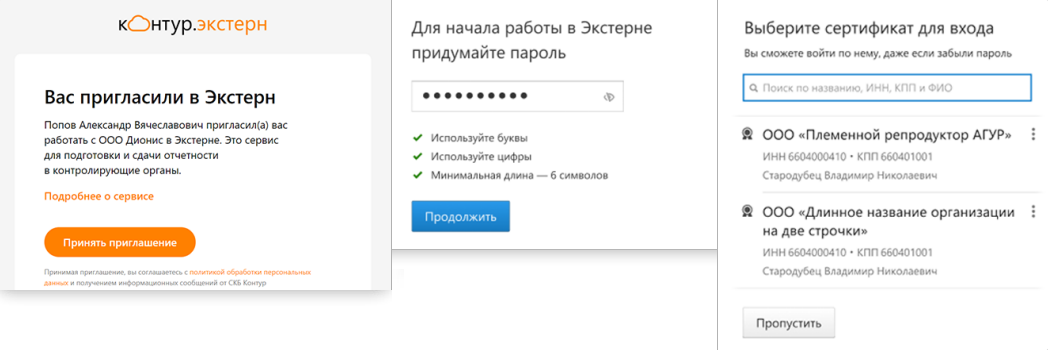Как установить личный сертификат?
Установить личный сертификат можно двумя способами:
- Через меню КриптоПро CSP «Просмотреть сертификаты в контейнере»
- Через меню КриптоПро CSP «Установить личный сертификат»
Установка через меню «Просмотреть сертификаты в контейнере»
1. Выберите «Пуск» > «Панель управления» > «КриптоПро CSP», перейдите на вкладку «Сервис» и кликните по кнопке «Просмотреть сертификаты в контейнере».
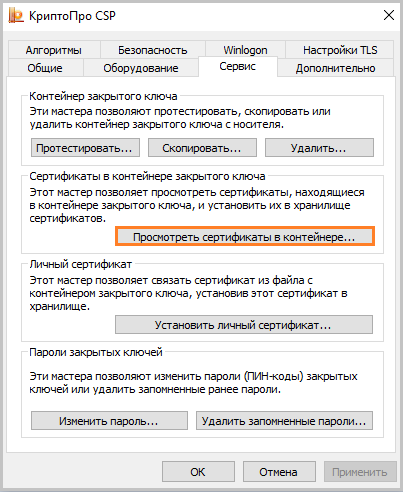
2. В открывшемся окне нажмите на кнопку «Обзор», чтобы выбрать контейнер для просмотра. После выбора контейнера нажмите на кнопку «Ок».
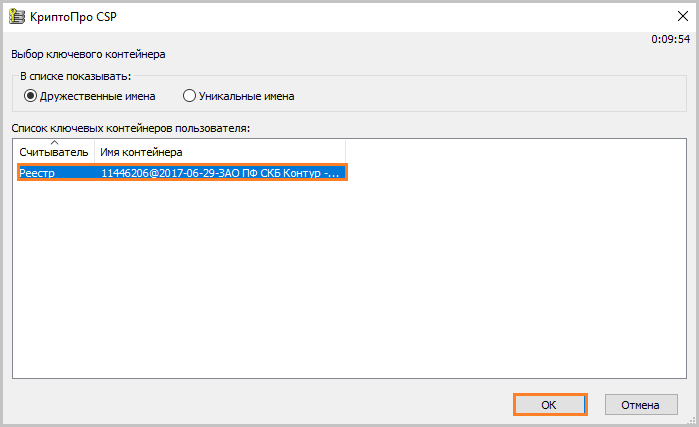
3. В открывшемся окне нажмите кнопку «Далее».
4. В следующем окне нажмите на кнопку «Установить», после чего утвердительно ответьте на уведомление о замене сертификата (если оно появится). Сертификат установлен.
5. Если кнопка «Установить» отсутствует, то в окне «Сертификат для просмотра» нажмите на кнопку «Свойства».
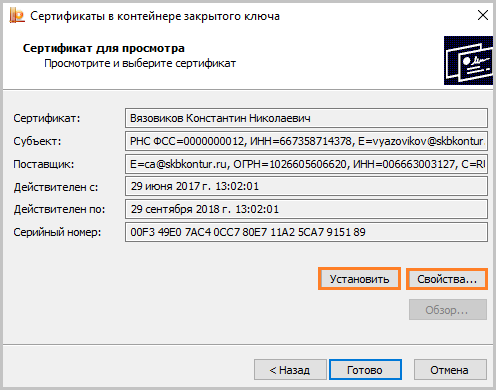
6. В открывшемся окне выберите «Установить сертификат».
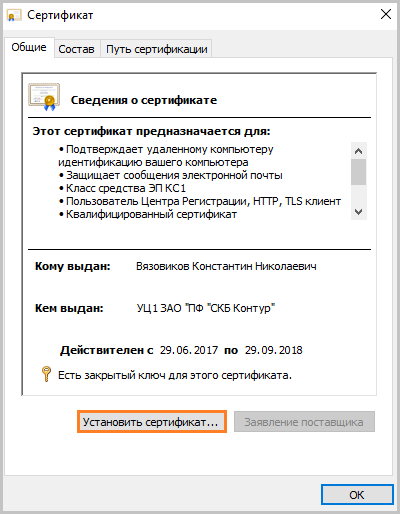
7. В окне «Мастер импорта сертификатов» выберите «Далее». В следующем окне оставьте переключатель на пункте «Автоматически выбрать хранилище на основе типа сертификата» и нажмите «Далее». Сертификат будет установлен в хранилище «Личные».
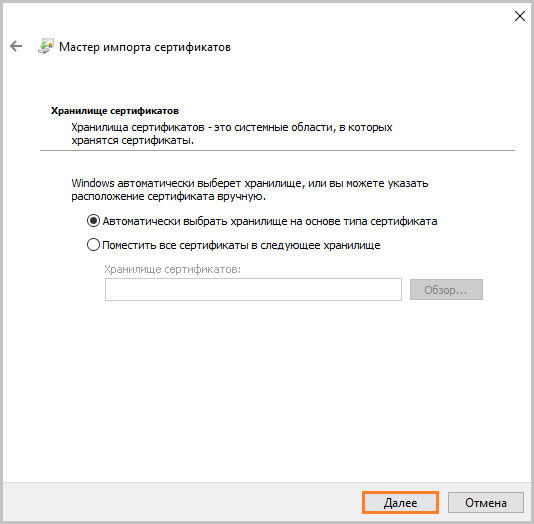
8. В следующем окне выберите «Далее», затем нажмите на кнопку «Готово» и дождитесь сообщения об успешной установке.
Установка через меню «Установить личный сертификат»
Для установки понадобится файл сертификата (файл с расширением.cer). Файл сертификата можно экспортировать из хранилища «Личные». Если в хранилище нет нужного сертификата, то обратитесь в техническую поддержку по адресу help@skbkontur.ru, указав ИНН и КПП организации и суть проблемы.
1. Выберите «Пуск» > «Панель управления» > «КриптоПро CSP». В окне Свойства КриптоПро CSP перейдите на вкладку «Сервис» и кликните по кнопке «Установить личный сертификат».
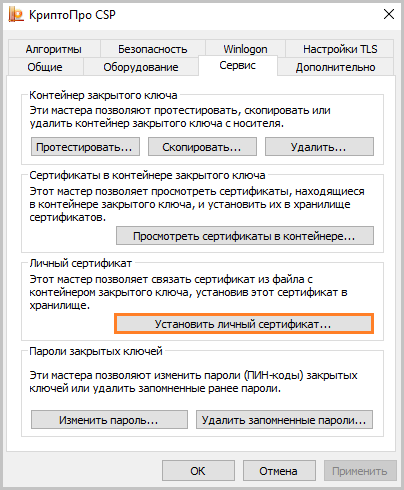
2. В окне «Мастер импорта сертификатов» нажмите на кнопку «Далее». В следующем окне кликните по кнопке «Обзор» и выберите файл сертификата.
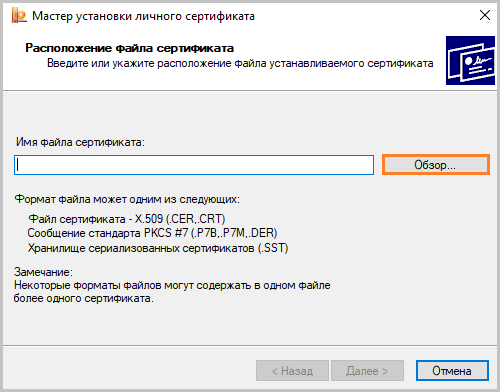
3. Далее укажите путь к сертификату и нажмите на кнопку «Открыть»>«Далее».
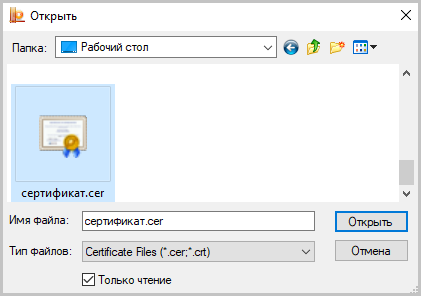
4. В следующем окне кликните по кнопке «Далее».
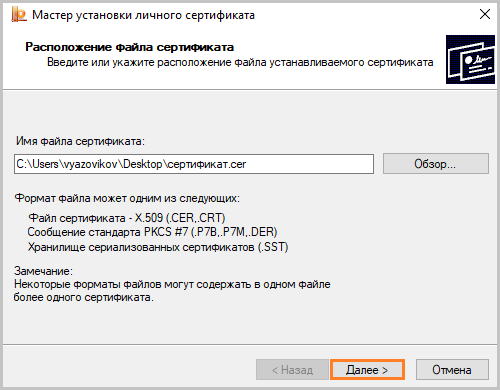
5. Нажмите кнопку «Обзор».
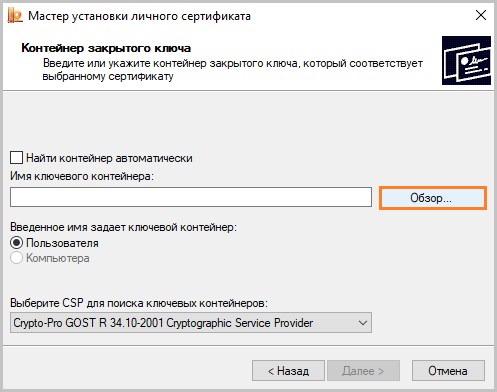
6. Укажите контейнер закрытого ключа, соответствующий сертификату, и нажмите кнопку «Ок».
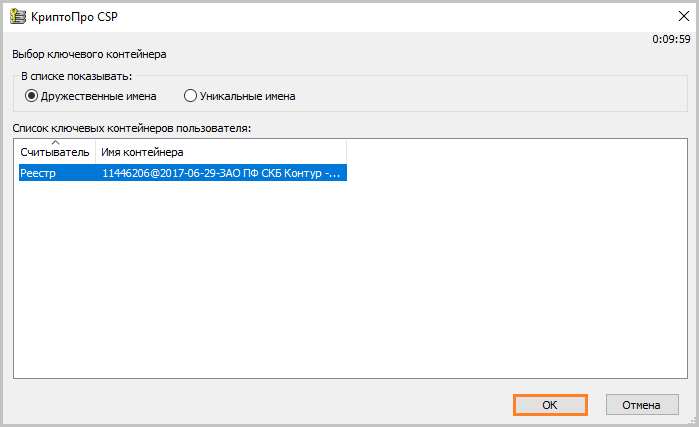
7. После выбора контейнера нажмите на кнопку «Далее».
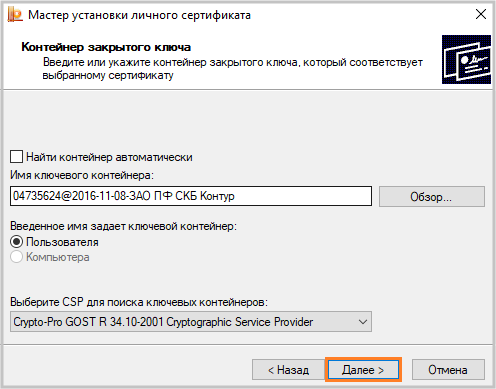
8. В окне «Выбор хранилища сертификатов» кликните по кнопке «Обзор».
Если установлена версия КриптоПро CSP 3.6 R2 (версия продукта 3.6.6497) или выше, то поставьте галку «Установить сертификат в контейнер».
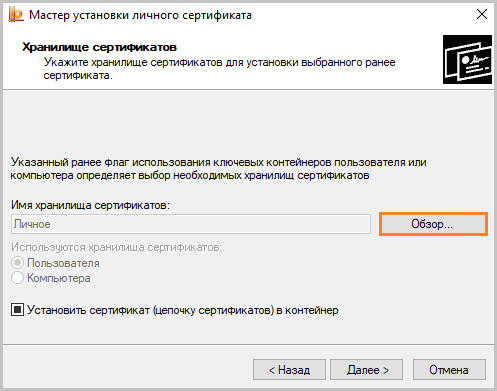
9. Выберите хранилище «Личные» и нажмите «ОК».
10. После выбора хранилища нажмите на кнопку «Далее», затем «Готово». После нажатия на кнопку «Готово» может появиться вопрос о замене существующего сертификата новым. В окне запроса выберите «Да».
Дождитесь сообщения об успешной установке. Сертификат установлен.
Работа с новым сертификатом
Для начала работы с новым сертификатом электронной подписи (ЭП) в Диадоке, следуйте инструкции:
- Установите все необходимые компоненты для корректной работы.
- Установите сертификат на свое рабочее место через КриптоПро CSP. Для этого откройте КриптоПро CSP, перейдите на вкладку «Сервис» и нажмите «Установить личный сертификат».
- Если при работе с сертификатом возникает ошибка «Истекла лицензия КриптоПро CSP», необходимо обратиться в ФНС или в сервисный центр для приобретения новой лицензии КриптоПро CSP. Если лицензия уже приобретена, установите ее, следуя инструкции.
- Войдите в Диадок с использованием нового сертификата. Если вы уже вошли с помощью старого сертификата, нажмите на свои ФИО в правом верхнем углу и выберите «Выйти».
- На странице входа выберите вкладку «Сертификат» и войдите, используя новый сертификат. Если при входе возникают ошибки, обратитесь к следующим инструкциям по их решению.
- Укажите новый сертификат в разделе «Настройки» -> «Персональные данные» -> вкладка «Сертификаты и доверенности». Если у вас сертификат на физическое лицо и вы еще не добавили машиночитаемую доверенность в Диадок, добавьте ее там же, где и сертификат, или выберите пункт меню «Настройка» -> «Добавить МЧД». Подробнее см. в инструкции Добавление МЧД в Диадок.
- При необходимости можно настроить полномочия подписанта, чтобы они автоматически применялись при подписании каждого документа, избегая необходимости выбирать их вручную. Для настройки полномочий обратитесь к сотруднику с правами администратора. Подробнее см. в инструкции Согласование и подписание документов, раздел «Заполнение полномочий подписанта».
Если при входе возникают ошибки, следует обратиться к следующим инструкциям:
- Если появляется сообщение «Отправлен запрос на доступ сотруднику организации», свяжитесь с соответствующим сотрудником для предоставления доступа к ящику и выполните следующие действия: «Настройки» → «Сотрудники» → «Добавить сотрудника»
- Если связаться с администратором невозможно, подробно опишите ситуацию, приложите открытый ключ сертификата в формате архива и обратитесь в онлайн-чат техподдержки.
Заявка на Контур.Диадок
1 июля 2021 года начинается период перехода к новой системе получения и применения электронных подписей — ФНС начинает официально выдавать сертификаты для юрлиц и ИП. После 1 января 2022 года директора компаний смогут получать ЭП в самой ФНС и у её доверенных лиц, а прочие работники — в частных удостоверяющих центрах. Чтобы сдать отчёты, подписанные сертификатом физического лица, потребуется электронная доверенность. Данные новшества добавлены в Федеральный закон от 06.04.11 № 63-ФЗ «Об электронной подписи». Мы расскажем, как предстоящие перемены повлияют на использование Контур.Экстерна.
Содержание
- Изменения с 1 июля 2021 года
- Где приобретать ЭЦП после 1 января 2022 года
- Работа с сертификатом от УЦ ФНС
- Вход в Экстерн по новому сертификату
- Многопользовательский режим
- Какая ЭП необходима для сдачи отчётности
- Росстат и ФНС
- ПФР
- ФСС
- Для чего необходима электронная доверенность
- Заполняем данные о доверенности в Экстерне
- Заверение и передача электронной доверенности
- Как отозвать электронную доверенность
- Полезные советы
Изменения с 1 июля 2021 года
Налоговики начнут официально выдавать бесплатные сертификаты электронных подписей индивидуальным предпринимателям и юрлицам. Сертификаты будут на имя директора компании, к тому же их нельзя будет копировать. Тестовый режим в ИФНС большинства регионов запущен ещё в конце апреля.
Где приобретать ЭЦП после 1 января 2022 года
ИП и компании будут получать сертификаты в удостоверяющем центре (УЦ) ФНС либо у доверенных лиц ФНС.
Для банков предназначен удостоверяющий центр ЦБ РФ, а для бюджетных предприятий — удостоверяющий центр Федерального казначейства.
Работникам фирм и уполномоченным представителям будут выдаваться электронные подписи физических лиц. Получить такой сертификат можно в одном из удостоверяющих центров, аккредитованных по обновлённому порядку. Для подписания документов юрлица подобной ЭЦП потребуется электронная доверенность, которая должна быть заверена сертификатом главы компании, выданным в УЦ ФНС.
Как видите, изменение правил коснётся всех налогоплательщиков, применяющих ЭЦП, в том числе для сдачи бухотчётности онлайн. На переход к новому режиму отводится полгода — с 1 июля 2021 года до 1 января 2022 года. За переходный период предполагается принять недостающие нормативные акты и оптимизировать все процедуры.
Работа с сертификатом от УЦ ФНС
Если Вы планируете использовать такой сертификат в Экстерне, Вам дополнительно потребуются:
- Защищенный носитель, куда запишут сертификат и ключи ЭЦП. Купить его можно в сервисном центре. Возможно, Ваша фирма получила Рутокен Лайт, когда подключалась к Экстерну. Сертификат в УЦ ФНС можно будет записать и туда. Общая ёмкость Рутокен Лайт — 64 Кб, места хватит для 15 контейнеров с сертификатами.
Допустимые носители:
- Рутокен ЭЦП 2.0
- Рутокен Lite
- Рутокен S
- JaCarta ГОСТ
- JaCarta-2 ГОСТ
- иные, отвечающие нормам ФСБ или ФСТЭК
Вы можете запросить в сервисном центре сертификат соответствия ФСТЭК для ключевого носителя, необходимый для выдачи сертификата в УЦ ФНС.
Внимание! В отдельных регионах в ИФНС требуют чистый токен. В подобных случаях следует скопировать все контейнеры с сертификатами и ключами на любой другой носитель или компьютер. Это даст возможность в будущем расшифровывать отчётность предприятия. Также можно будет включить в Экстерне режим хранения расшифрованных документов.
- Лицензия СКЗИ КриптоПро CSP. Потребуется отдельная лицензия для каждого рабочего места, где Вы планируете работать с электронной подписью от УЦ ФНС. Контур предлагает лицензии КриптоПро как на год, так и бессрочную.
Вход в Экстерн по новому сертификату
Если Вы собираетесь войти с использованием сертификата физического лица, надо будет настроить данные для входа заранее. Это могут быть логин и пароль или номер телефона. Первый вход будет по этим данным, в дальнейшем — уже по сертификату.
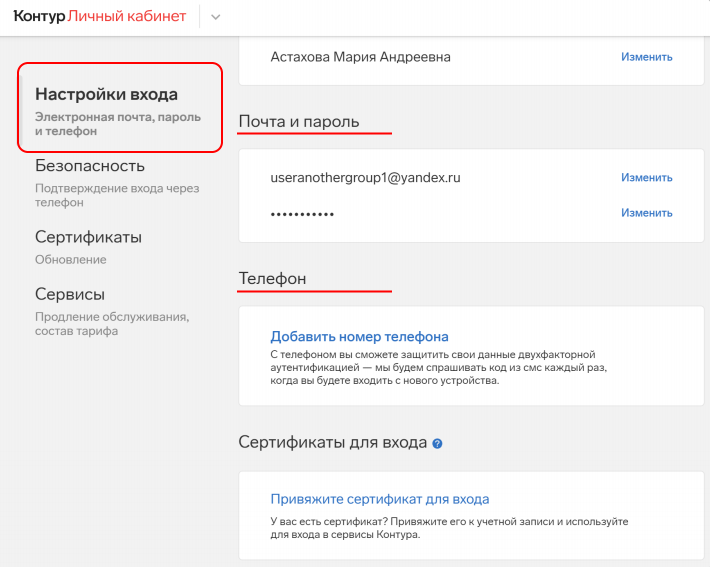
способов входа в личный кабинет</p>
» data-medium-file=»https://kontursverka.ru/wp-content/uploads/2021/06/nastroyka_vhoda_kontur_extern-300×240.png» data-large-file=»https://kontursverka.ru/wp-content/uploads/2021/06/nastroyka_vhoda_kontur_extern.png» class=»wp-image-15363 size-full» src=»https://kontursverka.ru/wp-content/uploads/2021/06/nastroyka_vhoda_kontur_extern.png» alt=»Добавление альтернативных способов входа в Экстерн» width=»710″ height=»567″ srcset=»https://kontursverka.ru/wp-content/uploads/2021/06/nastroyka_vhoda_kontur_extern.png 710w, https://kontursverka.ru/wp-content/uploads/2021/06/nastroyka_vhoda_kontur_extern-300×240.png 300w, https://kontursverka.ru/wp-content/uploads/2021/06/nastroyka_vhoda_kontur_extern-80×64.png 80w» sizes=»(max-width: 710px) 100vw, 710px» /> Добавление альтернативных способов входа в личный кабинет
Если Вы не укажете эти сведения, сервис напомнит Вам об этом. Вы можете уже сейчас ввести их в Экстерне, щёлкнув по имени пользователя справа вверху.
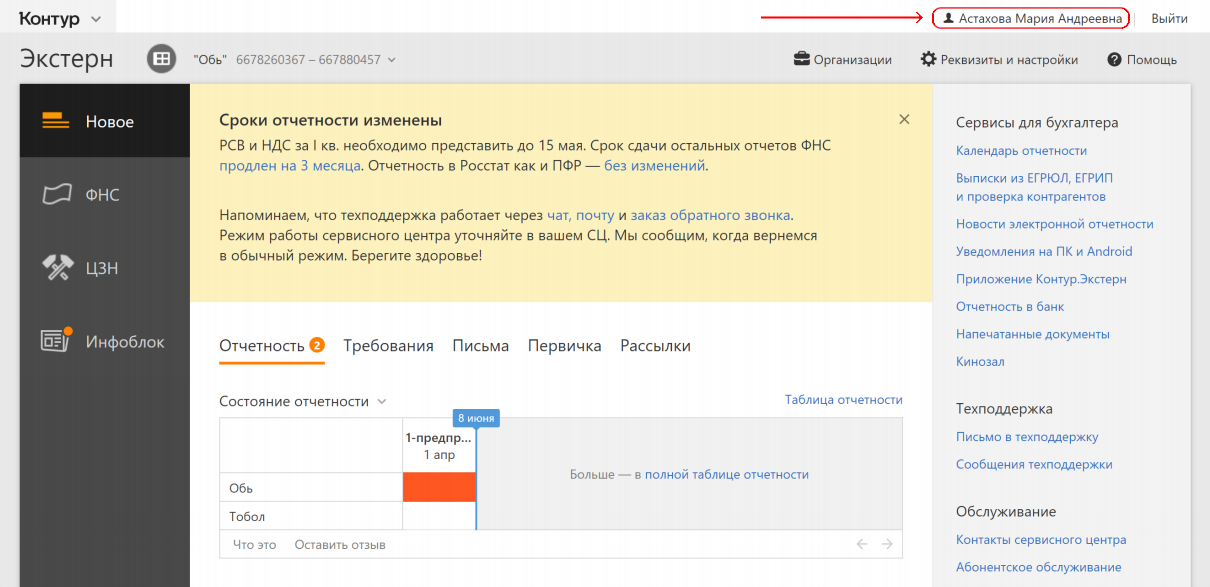
» data-medium-file=»https://kontursverka.ru/wp-content/uploads/2021/06/lk_kontur_extern-300×146.png» data-large-file=»https://kontursverka.ru/wp-content/uploads/2021/06/lk_kontur_extern-1024×497.png» class=»wp-image-15362 size-full» src=»https://kontursverka.ru/wp-content/uploads/2021/06/lk_kontur_extern.png» alt=»Вход в Экстерн с новым сертификатом» width=»1210″ height=»587″ srcset=»https://kontursverka.ru/wp-content/uploads/2021/06/lk_kontur_extern.png 1210w, https://kontursverka.ru/wp-content/uploads/2021/06/lk_kontur_extern-300×146.png 300w, https://kontursverka.ru/wp-content/uploads/2021/06/lk_kontur_extern-1024×497.png 1024w, https://kontursverka.ru/wp-content/uploads/2021/06/lk_kontur_extern-768×373.png 768w, https://kontursverka.ru/wp-content/uploads/2021/06/lk_kontur_extern-1080×524.png 1080w» sizes=»(max-width: 1210px) 100vw, 1210px» /> Вход в личный кабинет в Экстерн
Используя для входа сертификат УЦ ФНС, Вы войдёте в систему как обычно и едва ли заметите какие-то перемены. Если этого не произойдет, Экстерн подскажет, что нужно сделать.
Многопользовательский режим
Прежде для добавления в Экстерн нового пользователя требовалось приобрести сертификат и рабочее место. С 1 июля появится возможность добавлять пользователей, у которых уже есть сертификат физлица, не заказывая им новые сертификаты. Доступным это станет благодаря тому, что согласно новым правилам работник может сохранить свой сертификат физлица при переходе в другую компанию.
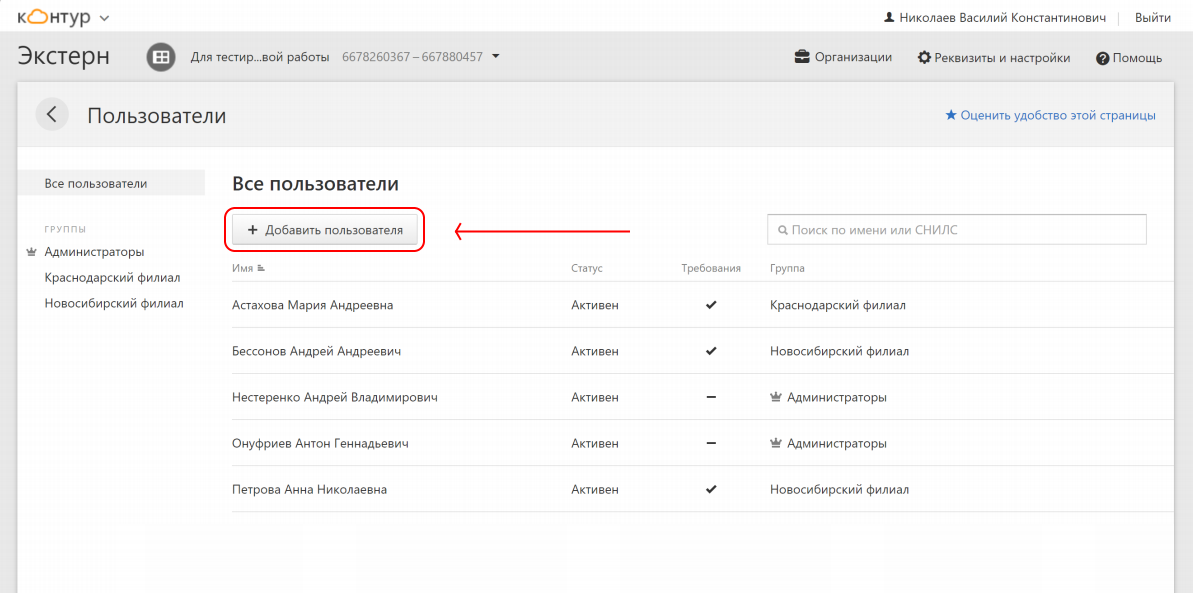
» data-medium-file=»https://kontursverka.ru/wp-content/uploads/2021/06/dobovlenie_polzovatelya_kontur_extern-300×149.png» data-large-file=»https://kontursverka.ru/wp-content/uploads/2021/06/dobovlenie_polzovatelya_kontur_extern-1024×509.png» class=»wp-image-15364 size-full» src=»https://kontursverka.ru/wp-content/uploads/2021/06/dobovlenie_polzovatelya_kontur_extern.png» alt=»Как добавить нового пользователя в Экстерне» width=»1193″ height=»593″ srcset=»https://kontursverka.ru/wp-content/uploads/2021/06/dobovlenie_polzovatelya_kontur_extern.png 1193w, https://kontursverka.ru/wp-content/uploads/2021/06/dobovlenie_polzovatelya_kontur_extern-300×149.png 300w, https://kontursverka.ru/wp-content/uploads/2021/06/dobovlenie_polzovatelya_kontur_extern-1024×509.png 1024w, https://kontursverka.ru/wp-content/uploads/2021/06/dobovlenie_polzovatelya_kontur_extern-768×382.png 768w, https://kontursverka.ru/wp-content/uploads/2021/06/dobovlenie_polzovatelya_kontur_extern-1080×537.png 1080w» sizes=»auto, (max-width: 1193px) 100vw, 1193px» /> Как добавить нового пользователя
Добавление нового пользователя, с сертификатом и без, через Мастер добавления пользователя в Контур Экстерн:
- Работник с правами администратора в Экстерне должен заполнить приглашение, содержащее электронную почту нового пользователя.
Добавление нового пользователя Выбор организации Выбор отчетности Права пользователя в Экстерне - Дополнительный пользователь принимает приглашение и сразу входит в Экстерн, а также, если нужно привязывает для входа собственный сертификат. Он сможет войти в систему несколькими путями: через сертификат, по логину и паролю или при помощи кода из СМС.
» data-medium-file=»https://kontursverka.ru/wp-content/uploads/2021/06/dobovlenie_polzovatelya_kontur_extern_5-300×100.png» data-large-file=»https://kontursverka.ru/wp-content/uploads/2021/06/dobovlenie_polzovatelya_kontur_extern_5-1024×342.png» class=»wp-image-15369 size-full» src=»https://kontursverka.ru/wp-content/uploads/2021/06/dobovlenie_polzovatelya_kontur_extern_5.png» alt=»Дополнительный пользователь Экстерн» width=»1048″ height=»350″ srcset=»https://kontursverka.ru/wp-content/uploads/2021/06/dobovlenie_polzovatelya_kontur_extern_5.png 1048w, https://kontursverka.ru/wp-content/uploads/2021/06/dobovlenie_polzovatelya_kontur_extern_5-300×100.png 300w, https://kontursverka.ru/wp-content/uploads/2021/06/dobovlenie_polzovatelya_kontur_extern_5-1024×342.png 1024w, https://kontursverka.ru/wp-content/uploads/2021/06/dobovlenie_polzovatelya_kontur_extern_5-768×256.png 768w» sizes=»auto, (max-width: 1048px) 100vw, 1048px» /> Приглашение пользователя в Экстерн
Какая ЭП необходима для сдачи отчётности
Электронную отчётность, сдаваемую в контролирующие органы, можно будет подписывать сертификатом руководителя, полученным в УЦ ФНС, либо сертификатом физлица.
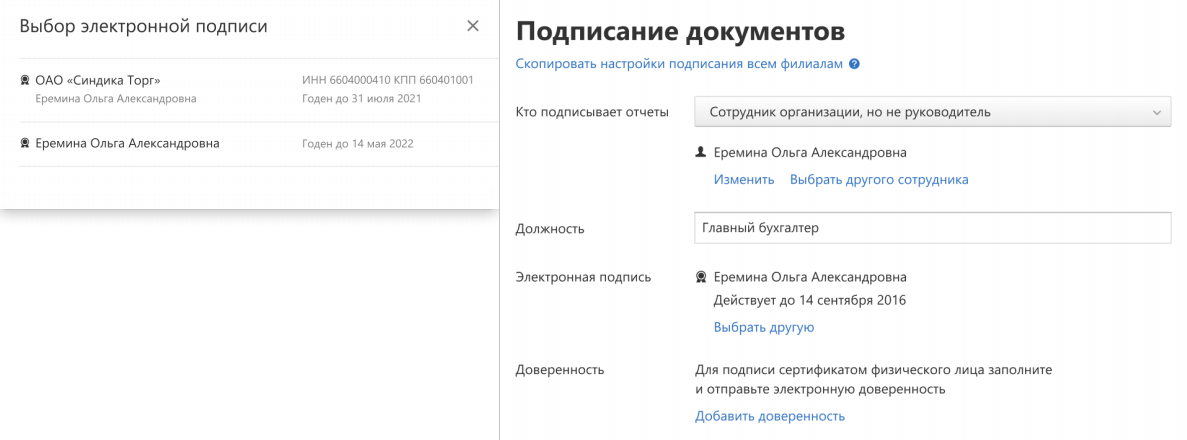
» data-medium-file=»https://kontursverka.ru/wp-content/uploads/2021/06/vibor_elektronnoy_podpisi_kontur_extern-300×111.png» data-large-file=»https://kontursverka.ru/wp-content/uploads/2021/06/vibor_elektronnoy_podpisi_kontur_extern-1024×380.png» class=»wp-image-15371 size-full» src=»https://kontursverka.ru/wp-content/uploads/2021/06/vibor_elektronnoy_podpisi_kontur_extern.png» alt=»Выбор сертификата в Экстерне» width=»1187″ height=»440″ srcset=»https://kontursverka.ru/wp-content/uploads/2021/06/vibor_elektronnoy_podpisi_kontur_extern.png 1187w, https://kontursverka.ru/wp-content/uploads/2021/06/vibor_elektronnoy_podpisi_kontur_extern-300×111.png 300w, https://kontursverka.ru/wp-content/uploads/2021/06/vibor_elektronnoy_podpisi_kontur_extern-1024×380.png 1024w, https://kontursverka.ru/wp-content/uploads/2021/06/vibor_elektronnoy_podpisi_kontur_extern-768×285.png 768w, https://kontursverka.ru/wp-content/uploads/2021/06/vibor_elektronnoy_podpisi_kontur_extern-1080×400.png 1080w» sizes=»auto, (max-width: 1187px) 100vw, 1187px» /> Выбор сертификата для подписания отчетности
Росстат и ФНС
Для сдачи отчётности в эти структуры необхдоимо в реквизитах плательщика выбрать сертификат руководителя, полученный в УЦ ФНС, либо сертификат физлица.
ПФР
Перед сдачей отчётов в ПФР потребуется, как и теперь, передавать в туда регистрационные данные со сведениями о сертификате. Вы можете выбрать из списка как сертификат руководителя из УЦ ФНС, так и сертификат физического лица.
Также выбирать сертификат потребуется перед тем, как отправить отчёта СЗВ-ТД, уведомления о предоставлении полномочий представителю (УПУП) и заявление на подключение к системе электронного документооборота (ЗПЭД). Можно использовать и сертификат физического лица, и сертификат из УЦ ФНС.
Когда требуется сдать только форму СЗВ-ТД, можно обойтись без регистрационных данных.
ФСС
Вы можете выбрать сертификат физического лица или сертификат руководителя, выданный УЦ ФНС, прежде, чем отправлять отчёт.
Если использовать сертификат сотрудника-физлица, то предварительно этот сотрудник должен будет зарегистрироваться на портале ФСС, а также и направить в ФСС доверенность старого образца на бумаге.
Для чего необходима электронная доверенность
С 1 января 2022 года сотрудникам компаний будут доступны исключительно сертификаты физлиц. Получать их можно будет в аккредитованных УЦ. Подобные сертификаты будут содержать ФИО работника, но не сведения о его работодателе.
Чтобы работник мог заверить личной ЭЦП документы от имени предприятия, как раз и необходима электронная доверенность. К июлю должный выйти нормативные правовые акты, регламентирующие подобные доверенности.
ФНС будет первой госслужбой, принимающей документы, которые завизированы физлицом по электронной доверенности. Доверенность докажет, что работник фирмы наделён полномочиями подавать от её имени документы в ИФНС. Электронная доверенность заверяется сертификатом директора, полученным в УЦ ФНС, и служит полноправной заменой бумажной доверенности, подписанной директором фирмы вручную.
К сегодняшнему дню подготовлен проект приказа, где содержится формат электронной доверенности представителя налогоплательщика для подачи документов в налоговую. Предположительно, данный формат начнёт применяться с 1 июля 2021 года. Тем не менее, новая схема в целом — заверка электронной отчётности работниками с использованием сертификатов физлиц и электронных доверенностей — будет обязательной к применению, начиная с 1 января 2022 года. То есть, в течение шести месяцев старый и новый методы будут равноправны.
Заполняем данные о доверенности в Экстерне
Если отчёты и иные документы для ФНС будут подписываться работником, у которого есть сертификат физического лица, то нужно сначала оформить на него электронную доверенность.
Для ввода в Экстерн сведений о доверенности необходимо выбрать сертификат физлица в «Реквизитах плательщика» в блоке «Подписание документов», а потом кликнуть по кнопке «Добавить доверенность».

» data-medium-file=»https://kontursverka.ru/wp-content/uploads/2021/06/dobavit_doverennost_kontur_extern-300×45.png» data-large-file=»https://kontursverka.ru/wp-content/uploads/2021/06/dobavit_doverennost_kontur_extern.png» class=»wp-image-15373 size-full» src=»https://kontursverka.ru/wp-content/uploads/2021/06/dobavit_doverennost_kontur_extern.png» alt=»Добавить доверенность в Экстерне» width=»914″ height=»138″ srcset=»https://kontursverka.ru/wp-content/uploads/2021/06/dobavit_doverennost_kontur_extern.png 914w, https://kontursverka.ru/wp-content/uploads/2021/06/dobavit_doverennost_kontur_extern-300×45.png 300w, https://kontursverka.ru/wp-content/uploads/2021/06/dobavit_doverennost_kontur_extern-768×116.png 768w» sizes=»auto, (max-width: 914px) 100vw, 914px» /> Добавить доверенность
Затем выбираете одно из двух:
- «Заполнить», после чего откроется окно, в которое нужно вписать сведения
- «Есть принятая электронная доверенность» — данный вариант подходит сотрудникам, которые ранее работали в иной системе отчётности со своим сертификатом физлица. Здесь достаточно ввода данных активной электронной доверенности.
Важно! Директор фирмы вправе делегировать работнику полномочия на отправку отчётов только в определённую налоговую инспекцию. Однако, система по умолчанию будет воспринимать доверенность как годную для подачи документов в любую ИФНС.
Заверение и передача электронной доверенности
Когда у директора есть возможность заверить доверенность сразу (допустим, он сидит в соседней комнате и может подойти лично с собственным сертификатом из УЦ ФНС), достаточно нажать кнопку «Подписать и отправить».
Когда так сделать невозможно, используйте кнопку «Запросить подпись». По ней откроется окно, куда нужно ввести электронную почту директора (для него можно написать комментарий) и кликнуть «Отправить».
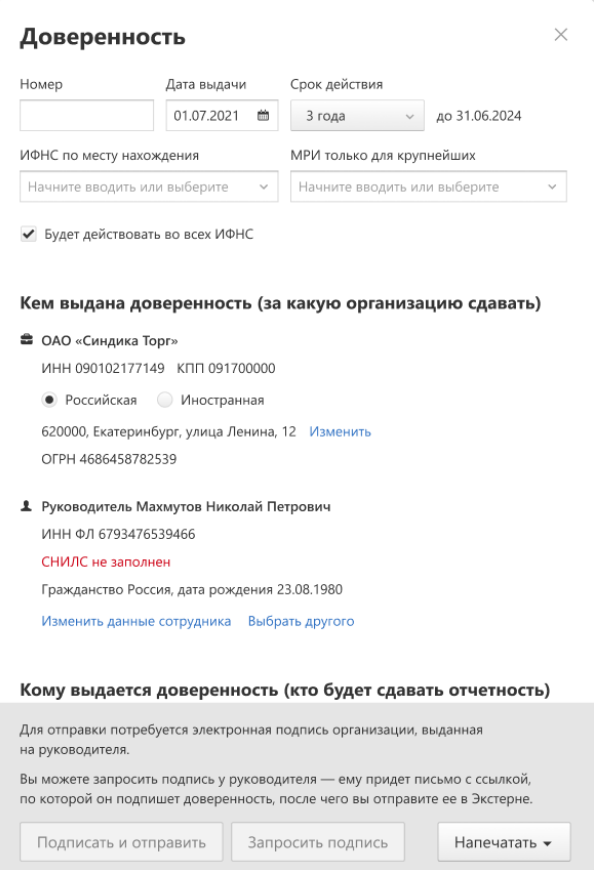
электронной<br />
доверенности</p>
» data-medium-file=»https://kontursverka.ru/wp-content/uploads/2021/06/zapolnenie_doverennosti_kontur_extern-205×300.png» data-large-file=»https://kontursverka.ru/wp-content/uploads/2021/06/zapolnenie_doverennosti_kontur_extern.png» class=»wp-image-15372 size-full» src=»https://kontursverka.ru/wp-content/uploads/2021/06/zapolnenie_doverennosti_kontur_extern.png» alt=»Заполнение электронной доверенности Экстерн» width=»594″ height=»870″ srcset=»https://kontursverka.ru/wp-content/uploads/2021/06/zapolnenie_doverennosti_kontur_extern.png 594w, https://kontursverka.ru/wp-content/uploads/2021/06/zapolnenie_doverennosti_kontur_extern-205×300.png 205w» sizes=»auto, (max-width: 594px) 100vw, 594px» /> Заполнение электронной доверенности
В «Реквизитах плательщика» показана дата отправки запроса на подпись директору. В списке компаний будет пометка «Доверенность ожидает подписи».
Экстерн уведомит, когда директор заверит доверенность, после чего её станет можно направить в ФНС.
И наконец, после принятия доверенности налоговиками работник, на которого она создана, получит право сдавать за фирму отчёты. Информация из доверенности будет автоматически подставляться в сообщение о представительстве, отправляемое вместе с отчётностью.
Если налоговики отклонят доверенность, Экстерн покажет причину отказа и позволит оформить документ заново.
Как отозвать электронную доверенность
Бывают ситуации, когда необходим отзыв электронной доверенности. К примеру, когда работник уволен и не имеет больше права заверять документы от имени бывшего работодателя.
Отзыв электронной доверенности — это тоже формализованный документ. Его необходимо заверить сертификатом руководителя, полученным в УЦ ФНС.
Экстерн позволяет отзывать электронные доверенности в разделе «Реквизиты плательщика» в блоке доверенности: заполните форму отзыва и направьте её в налоговую, заверив сертификатом директора или заранее запросив у директора подпись.
Доверенность прекратит своё действие, когда поступит сообщение, что Ваш отзыв принят.
Полезные советы
- Настройка альтернативного варианта входа в систему поможет предотвратить неприятности в тех случаях, когда войти в Экстерн с новым сертификатом не удастся. Зайдите в «Настройки входа» в личном кабинете и укажите e-mail, пароль и номер телефона. Сохранённый телефон поможет войти в сервис, даже забыв свой логин.
- Не забывайте, что до начала 2022 года Вам доступны два сценария работы в Экстерне: с сертификатами, выданными в коммерческих удостоверяющих центрах, и с сертификатами, полученными от УЦ ФНС. Обращайте внимания на уведомления системы — так Вы будете в курсе, как действовать, чтобы благополучно перейти к использованию новых сертификатов. Очень скоро в Экстерн добавят подробные инструкции по сдаче отчётов в госслужбы согласно новым правилам.
Читайте также Электронная подпись: что изменится с 1 июля 2021 года
Работа с сертификатами ФНС, Казначейства, Центробанка и других удостоверяющих центров
В Контур.Экстерне можно работать с сертификатами, выпущенными аккредитованными удостоверяющими центрами, в частности с сертификатами ФНС и Казначейства России.
Если новый сертификат еще не установлен на рабочем месте
- Если вы получили сертификат, необходимо установить его на рабочее место. Для этого пройдите диагностику и выполните предлагаемые действия. Если вы только что подключились к Экстерну, настройте рабочее место.
- Для работы в Экстерне также нужна лицензия Крипто Про. ФНС, Казначейство и другие удостоверяющие центры могут выпускать сертификаты как с лицензией, так и без нее. Если лицензию КриптоПро вы приобретали отдельно, то введите его по инструкции. Если лицензии у вас нет, то обратитесь в ваш сервисный центр, чтобы ее приобрести.
- Сертификат, выпущенный ФНС на руководителя организации, нельзя скопировать на компьютер, он может находиться только на съемном носителе.
- Сертификат выпущенный Федеральным казначейством может быть как копируемым, так и некопируемым.
- При входе в Экстерн новый сертификат появится в конце списка. Если сертификатов много, воспользуйтесь поиском. После того как вы войдете по сертификату в сервис, он поднимется в списке наверх.
Как настроить вход по новому сертификату
- Авторизуйтесь в личном кабинете по логину, номеру телефона или старому сертификату, с которым вы раньше работали в Экстерне.
- На вкладке «Настройки входа» в блоке «Сертификаты для входа» нажмите на кнопку «Привязать другие сертификаты».
- Введите пароль и подтвердите доступ к учетной записи.
- Выберите нужный сертификат и нажмите на «Привязать».
- Войдите в Экстерн по привязанному сертификату.
Как выбрать сертификат для подписи
Чтобы подписывать документы, сертификат нужно указать в реквизитах плательщика. Для этого:
- На главной странице справа вверху нажмите на кнопку «Реквизиты и настройки» и выберите «Реквизиты плательщика».
- Перейдите в блок «Настройки ФНС и Росстат».
- Выберите, кто подписывает отчеты в ФНС, укажите данные сотрудника, если они не заполнены.
- Выберите сертификат или нажмите на «Сменить сертификат» и укажите нужный.
- Дальше нужно отправить регистрационную информацию в ПФР, для этого войдите ПФР -> Регистрация в ПФР -> Регистрационная информация ПФР.
- Выберите в списке новый сертификат и нажмите на кнопку “отправить информацию в ПФР”.
Источник
Контур экстерн инструкция по установке сертификата
1. Откройте меню Пуск — Панель управления — КриптоПро CSP.
2. В окне программы КриптоПро CSP перейдите на вкладку Сервис и нажмите кнопку Просмотреть сертификаты в контейнере:
3. В следующем окне нажмите кнопку Обзор, чтобы выбрать контейнер для просмотра (в нашем примере контейнер находится на смарт-карте JaCarta):
4. После выбора контейнера нажмите кнопку Ок, затем Далее.
* Если после нажатия на кнопку Далее Вы видите такое сообщение:
«В контейнере закрытого ключа отсутствует открытый ключ шифрования», следует установить сертификат по рекомендациям, описанным в разделе Вариант 2.
5. В окне Сертификат для просмотра нажмите кнопку Установить:
6. Если откроется сообщение «Этот сертификат уже присутствует в хранилище сертификатов. Заменить существующий сертификат новым, с проставленной ссылкой на закрытый ключ?», нажмите Да:
7. Дождитесь сообщения об успешной установке:
8. Сертификат установлен. Можно закрыть все открытые окна КриптоПро.
Вариант 2. Установка через меню «Установить личный сертификат».
Для установки сертификата этим способом Вам понадобится файл сертификата (файл с расширением.cer). Он может находиться, например, на съемном носителе или на жёстком диске компьютера (если Вы делали копию сертификата или Вам присылали его по электронной почте).
В случае, если файл сертификата отсутствует, напишите письмо с описанием проблемы в техническую поддержку по адресу pu@skbkontur.ru.
1. Откройте меню Пуск — Панель управления — КриптоПро CSP.
2. В окне программы КриптоПро CSP перейдите на вкладку Сервис и нажмите кнопку Установить личный сертификат:
3. В следующем окне нажмите кнопку Обзор, чтобы выбрать файл сертификата:
4. Укажите путь к файлу сертификата и нажмите кнопку Открыть (в нашем примере файл сертификата находится на Рабочем столе):
5. В следующем окне нажмите кнопку Далее; в окне Сертификат для установки нажмите Далее.
6. Поставьте галку в окне Найти контейнер автоматически (в нашем примере контейнер находится на смарт-карте JaCarta) и нажмите Далее:
7. В следующем окне отметьте пункт Установить сертификат (цепочку сертификатов) в контейнер и нажмите Далее:
8. В окне Завершение мастера установки личного сертификата нажмите Готово:
9. Если КриптоПро CSP запрашивает pin-код от контейнера, введите нужный код или попробуйте стандартные pin-коды носителей:
10. Если откроется сообщение «Этот сертификат уже присутствует в хранилище сертификатов. Заменить существующий сертификат новым, с проставленной ссылкой на закрытый ключ?», нажмите Да:
11. Сертификат установлен. Можно закрыть все открытые окна КриптоПро.
Источник
Контур экстерн инструкция по установке сертификата
Инструкция подходит как для первичной установки, так и для обновления системы при продлении. Для установки необходимы права администратора.
1. Для начала установки зайдите с помощью интернет-браузера по адресу sertum.ru или ca.kontur.ru/install
При первом входе может потребоваться запуск утилиты Диаг.Плагин или AddToTrusted. Скачайте и запустите программу. После завершения установки закройте все окна интернет-браузера и заново зайдите по адресу sertum.ru или ca.kontur.ru/install .
2. Вы увидите страницу с предложением выбрать специальные настройки. Эти настройки не являются обязательными. Если вы планируете работать с указанными ресурсами, отметьте их галочками:
3. Нажмите «Проверить». Сервис автоматически проверит, какие компоненты необходимо установить или обновить:
5. После проверки вы увидите окно, в котором можно:
- Увидеть номер проверки вашего компьютера. Если во время установки компонентов что-то пойдет не так, можно будет назвать этот номер нашей техподдержке.
- Начать рекомендуемую установку и настройку компонентов.
- Выбрать компоненты для установки и настройки вручную (не рекомендуется).
6. Нажмите «Настроить компьютер» и дождитесь окончания процесса настройки. Далее сервис предложит вам перезагрузить компьютер или браузер. Чтобы перезагрузить компьютер, нажмите на кнопку «Перезагрузить сейчас». Для перезапуска браузера закройте все окна и вновь откройте интернет-браузер, кликнув по ярлыку.
7. Заново зайдите на sertum.ru или ca.kontur.ru/install и повторите действия.
8. Подсоедините носитель с сертификатом. Если компьютер полностью готов к работе, вы увидите страницу:
- Если вы подключились впервые, осуществили продление или совершили незапланированную замену сертификата, то для получения сертификата нажмите «Получить сертификат».
- Также на странице есть полезные ссылки и рекомендации, чтобы увидеть их, нажмите на ссылку «Что ещё можно сделать?».
Источник
Как установить личный сертификат
Подробная инструкция: как установить личный сертификат в программе КриптоПро.
Подготовить, проверить и сдать отчетность в ФНС, ПФР, ФСС, Росстат, РАР, РПН через интернет
Установить личный сертификат можно двумя способами:
Установка через меню «Просмотреть сертификаты в контейнере»
1. Выберите «Пуск» > «Панель управления» > «КриптоПро CSP», перейдите на вкладку «Сервис» и кликните по кнопке «Просмотреть сертификаты в контейнере».
2. В открывшемся окне нажмите на кнопку «Обзор», чтобы выбрать контейнер для просмотра. После выбора контейнера нажмите на кнопку «Ок».
3. В открывшемся окне нажмите кнопку «Далее».
4. В следующем окне нажмите на кнопку « Установить», после чего утвердительно ответьте на уведомление о замене сертификата (если оно появится). Сертификат установлен.
5. Если кнопка « Установить » отсутствует, то в окне « Сертификат для просмотра » нажмите на кнопку « Свойства ».
6. В открывшемся окне выберите « Установить сертификат » .
7. В окне « Мастер импорта сертификатов » выберите « Далее » . В следующем окне оставьте переключатель на пункте « Автоматически выбрать хранилище на основе типа сертификата » и нажмите « Далее » . Сертификат будет установлен в хранилище « Личные » .
8. В следующем окне выберите « Далее » , затем нажмите на кнопку « Готово » и дождитесь сообщения об успешной установке.
Подготовить, проверить и сдать отчетность в ФНС, ПФР, ФСС, Росстат, РАР, РПН через интернет
Установка через меню «Установить личный сертификат»
Для установки понадобится файл сертификата (файл с расширением.cer). Файл сертификата можно экспортировать из хранилища « Личные » . Если в хранилище нет нужного сертификата, то обратитесь в техническую поддержку по адресу help@kontur.ru, указав ИНН и КПП организации и суть проблемы.
1. Выберите « Пуск » > « Панель управления » > « КриптоПро CSP » . В окне Свойства КриптоПро CSP перейдите на вкладку « Сервис » и кликните по кнопке « Установить личный сертификат » .
2. В окне « Мастер импорта сертификатов» нажмите на кнопку « Далее » . В следующем окне кликните по кнопке « Обзор » и выберите файл сертификата.
3. Далее укажите путь к сертификату и нажмите на кнопку « Открыть »> « Далее » .
4. В следующем окне кликните по кнопке « Далее ».
5. Нажмите кнопку « Обзор » .
6. Укажите контейнер закрытого ключа, соответствующий сертификату, и нажмите кнопку « Ок ».
7. После выбора контейнера нажмите на кнопку « Далее » .
8. В окне « Выбор хранилища сертификатов » кликните по кнопке « Обзор ».
Если установлена версия КриптоПро CSP 3.6 R2 (версия продукта 3.6.6497) или выше, то поставьте галку « Установить сертификат в контейнер ».
9. Выберите хранилище « Личные » и нажмите « ОК » .
10. После выбора хранилища нажмите на кнопку « Далее » , затем « Готово » . После нажатия на кнопку « Готово » может появиться вопрос о замене существующего сертификата новым. В окне запроса выберите « Да » .
Дождитесь сообщения об успешной установке. Сертификат установлен.
Подготовить, проверить и сдать отчетность в ФНС, ПФР, ФСС, Росстат, РАР, РПН через интернет
Источник